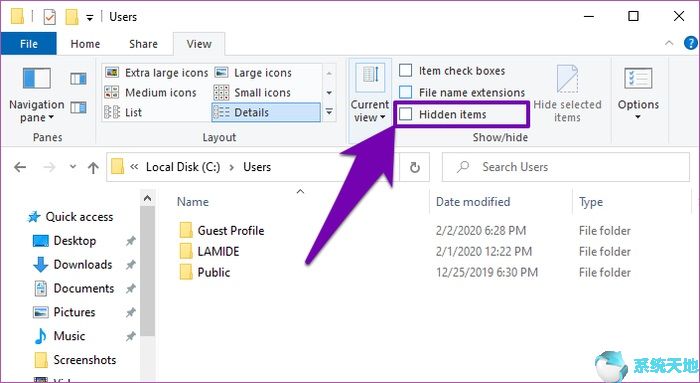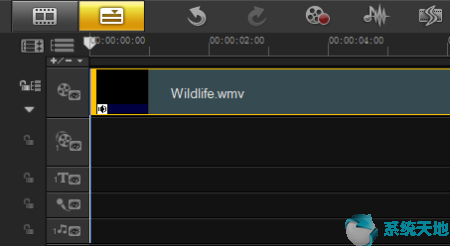使用会声会影x8 创建卡拉OK 音频的技巧。会声会影x8 是一款功能非常强大的视频编辑软件,可以更快、更轻松地创建引人入胜的电影。会声会影x8 提供视频处理所需的所有功能。处理令人惊讶,不需要太多专业知识,简单易懂,并且有非常强大的模板支持。在会声会影x8 中,您还可以使用音频滤镜来创建卡拉OK 音频效果。想知道如何制作吗?下面就和系统世界官网小编一起来看看用会声会影x8制作卡拉OK音频的技巧吧。
使用会声会影x8制作卡拉OK音频的技巧如下:
1.安装插件
1、从网上下载会声会影左右移动插件:Pan.aft。复制到会声会影根目录下的aft_plug 文件夹中
2、进口材料
1、进入会声会影X7编辑器,将一段视频素材插入视频轨道。
2. 展开“选项”面板并选择“属性”选项卡中的“变形材料”复选框。
3. 在预览窗口中单击鼠标右键,然后执行[调整到屏幕尺寸]命令。
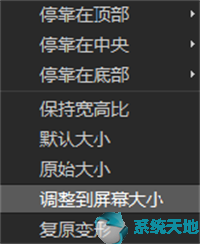
3.添加音频过滤器
1. 在时间线中单击鼠标右键,执行【插入音频】【到音轨】命令添加音频素材。
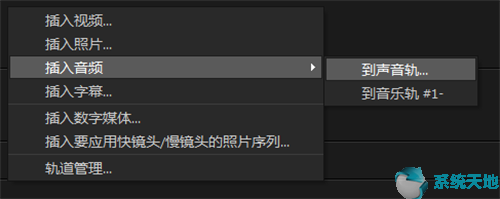
2. 将音频素材插入音轨并调整间隔与视频轨道中的间隔一致。
3.使用同样的方法将音频素材添加到音乐曲目中
4. 调整音轨上素材间隔的长度,使其与音轨上素材间隔的长度一致。
5. 选择音轨上的素材,展开“选项”面板,然后单击“音频过滤器”按钮
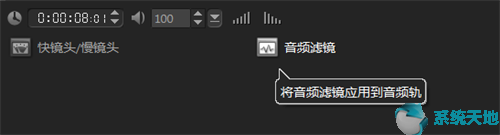
6. 在“音频过滤器”对话框左侧的“可用过滤器”下拉列表中选择“左右移动”选项,然后单击“添加”按钮。然后单击“选项”按钮

7、弹出对话框,在“左声道”选项组中将“开始”参数设置为0,在“右声道”选项组中将“开始”参数设置为100,然后单击“确定”按钮来完成设置。

8、用同样的方法给音轨上的素材添加“左右移动”滤镜,然后点击“选项”按钮
9. 在“左声道”选项组中将“End”参数设置为100,在“右声道”选项组中将“End”参数设置为0,然后单击“确定”按钮完成操作。
10. 点击导航面板中的“播放”按钮,预览卡拉OK音频制作效果。
以上是系统世界官网小编分享的用会声会影x8制作卡拉OK音频的小技巧。想要制作卡拉OK音频的朋友可以按照上面的方法制作自己的卡拉OK音频来娱乐自己、放松心情。感觉。
未经允许不得转载:探秘猎奇网 » 会声会影x8使用教程(会声会影制作ktv歌曲)

 探秘猎奇网
探秘猎奇网 破坏领主法师属性点怎么加(破坏领主法师什么技能厉害)
破坏领主法师属性点怎么加(破坏领主法师什么技能厉害)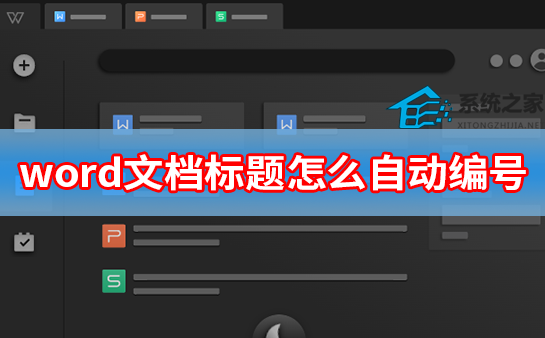 word文档标题怎么自动编号(word文档如何标题自动编号)
word文档标题怎么自动编号(word文档如何标题自动编号) teamviewer如何设置无人值守(teamviewer设置固定密码)
teamviewer如何设置无人值守(teamviewer设置固定密码) 淘宝人生心愿卡领取连接(淘宝人生赠送心愿卡消息)
淘宝人生心愿卡领取连接(淘宝人生赠送心愿卡消息)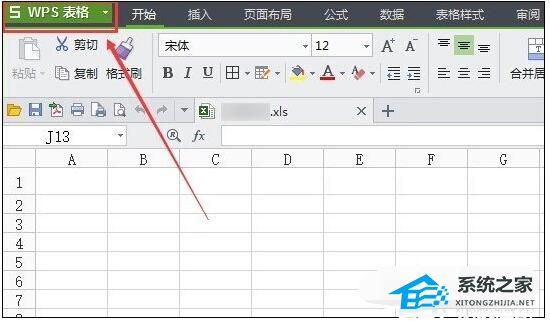 WPS表格文档加密功能的使用方法教学分享(如何使用WPS表格文档加密功能的教学分享)
WPS表格文档加密功能的使用方法教学分享(如何使用WPS表格文档加密功能的教学分享) win7恢复出厂设置不了怎么回事(windows7无法恢复出厂设置怎么办)
win7恢复出厂设置不了怎么回事(windows7无法恢复出厂设置怎么办) win10怎么更改默认压缩软件(win10压缩包图标怎么改)
win10怎么更改默认压缩软件(win10压缩包图标怎么改) 破坏领主怎么保存游戏(破坏领主需要联网吗)
破坏领主怎么保存游戏(破坏领主需要联网吗)